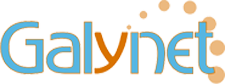Vamos a poner aquí una guía Paso a Paso de cómo configurar un sitio en el Filezilla para transferir archivos vía ftp.
Lo primero que necesitamos, evidentemente, es el propio programa Filezilla. Lo podemos descargar del sitio web oficial (http://filezilla-project.org), e instalarlo en nuestro ordenador. La instalación no tiene ninguna complicación: una vez descomprimido el programa, vamos a instalar, nos pregunta en qué idioma lo queremos, y ya está.
Para dar de alta nuestro sitio web en el programa, pulsamos sobre el icono de Filezilla para abrirlo.
- Debajo de Archivos, pulsamos sobre el icono “Abrir el Gestor de Sitios”
- Se nos abre una nueva ventana emergente titulada Gestor de Sitios
- En la parte inferior izquierda, pulsamos sobre el botón “Nuevo sitio”
- Ahora pulsamos sobre el botón Renombrar y le asignamos el nombre que queramos.
- En esa misma ventana, en la parte derecha, en la pestaña General hacemos las siguientes configuraciones:
– En el campo Servidor, introducimos: ftp.elnombresemidominio.miextensión (por ejemplo: ftp.webdepruebas.com)
OJO: si el dominio lo tenemos alojado en otro servidor, y lo que estamos haciendo es migrarlo de uno para otro, y aún no hemos cambiado las dns del dominio, en el campo Servidor debemos introducir la IP del nuevo servidor al que queremos transferir los archivos.
– El campo Server Type lo dejamos en FTP-File Transfer Protocol.
– En el desplegable Logon Type, seleccionamos “Normal”.
– En el campo Usuario introducimos el nombre de usuario que nos ha sido asignado, respetando mayúsculas y minúsculas - En el campo Contraseña, introducimos la contraseña que nos ha sido asignada, respetando mayúsculas y minúsculas
- Ahora pulsamos en la pestaña “Transfer Settings”, y seleccionamos la opción que corresponda.
- Pulsamos sobre el botón “Aceptar” para guardar los cambios. se nos cierra la ventana emergente.
Ya tenemos creado y configurado nuestro sitio web en el programa Filezilla. Ahora vamos a conectarnos con el servidor. Para ello:
- En la ventana principal, debajo de “Archivos”, pulsamos sobre la fecla desplegable. Nos muestra los sitios que tenemos dados de alta.
- Pulsamos sobre el sitio web al que qureremos conectarnos y se inicia el proceso de conexión.
Otros iconos situados en la parte superior nos permiten acciones como “actualizar listas y archivos”, “detener la conexión, etc…”
Recuerda: debes subr los archivos a la carpeta httpdocs. No es necesario que elimines las carpetas y archivos ya existentes; puedes sobreescrbirlos.